Как получить уведомления формы WordPress с помощью плагина WP Mail SMTP
Опубликовано: 2020-04-24Вы не получаете уведомления по электронной почте из контактных форм WordPress? К сожалению, контактная форма WordPress не отправляет электронную почту очень часто.
Однако вы можете быстро решить эту проблему и начать получать эти электронные письма, настроив на своем веб-сайте простой протокол передачи почты (SMTP). Из этого туториала Вы узнаете, как исправить проблему отправки электронной почты в контактной форме WordPress.
Почему вы не получаете уведомления
Вы разочарованы тем, что ваши формы не отправляют электронные письма и продолжают исчезать? Это большая проблема в сообществе WordPress, которая действительно может навредить вашим усилиям по привлечению потенциальных клиентов. А если вы здесь, потому что искали ответ на вопрос, куда WPForms отправляет электронные письма? Мы вас прикрыли.
Отсутствие уведомлений по электронной почте может быть вызвано множеством причин. Вот пара самых распространенных:
- Ваш хостинг-сервер WordPress (даже неуправляемый или управляемый хостинг WordPress) не настроен для использования почтовой функции PHP, которую WordPress использует для отправки электронных писем, создаваемых плагином контактной формы, таким как WPForms.
- Ваш почтовый сервер блокирует его как спам. Чтобы уменьшить количество спам-писем, ваш провайдер электронной почты часто проверяет, исходит ли ваша электронная почта из того места, откуда, по его утверждениям, исходит. Например, если ваш почтовый сервер yahoo.com, скорее всего, ваше уведомление в форме даже не попадет в папку со спамом, поскольку они отправляются с совершенно другого сервера. Это может вызвать массу проблем, в том числе потерю электронных писем WooCommerce, отсутствие отправки электронной почты Gravity Forms или отсутствие отправки Ninja Forms.
Вот почему мы рекомендуем использовать SMTP для отправки электронных писем из WordPress вместо использования почтовой функции PHP по умолчанию. SMTP (Simple Mail Transfer Protocol) - это стандартный в отрасли способ отправки электронных писем, в котором используются надлежащие методы аутентификации для обеспечения доставки электронной почты.
В этом посте мы будем использовать бесплатный плагин WP Mail SMTP для отправки уведомлений формы, используя простую настройку с любой учетной записью электронной почты.
Примечание. Этот метод обучения менее безопасен, поскольку он хранит ваш логин и пароль от электронной почты на панели управления WordPress. Другие администраторы WordPress имеют к этому доступ. Для более безопасного варианта мы рекомендуем использовать один из более безопасных вариантов WP Mail SMTP.
Как исправить контактную форму WordPress, не отправляющую сообщение электронной почты
Выполните следующие действия, чтобы исправить контактную форму WordPress, которая не отправляет электронную почту.
Шаг 1. Установите подключаемый модуль WP Mail SMTP.
Первое, что вам нужно сделать, это установить и активировать плагин WP Mail SMTP. Вы можете увидеть это руководство о том, как установить плагин WordPress, чтобы получить пошаговые инструкции.
Шаг 2: Настройте свой адрес электронной почты
После установки и активации этого плагина перейдите в WP Mail SMTP »Настройки, чтобы настроить параметры почты.
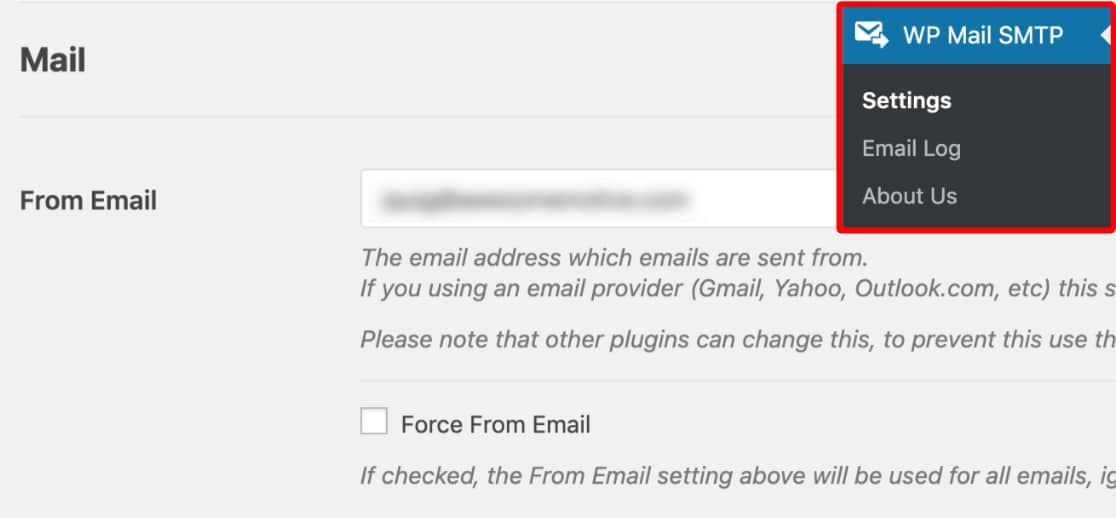
Здесь вас сначала попросят ввести свой адрес электронной почты . Это адрес электронной почты, все сообщения электронной почты вашего сайта (и уведомлений по электронной почте форме) в будет отправлен из. Если вы настраиваете это на своем корпоративном веб-сайте, вы можете указать здесь свой рабочий адрес электронной почты.
Этот параметр работает с большинством почтовых программ, хотя есть некоторые исключения. Если вы используете Zoho Mail SMTP, ваши электронные письма будут отправляться только с вашего адреса Zoho Mail, поэтому этот параметр будет выделен серым цветом в плагине.
Примечание. Убедитесь, что вы вводите тот же адрес электронной почты, который вы будете использовать для отправки электронных писем SMTP (ваш Yahoo, Gmail или Live-адрес электронной почты).
Кроме того, в WPForms тот же адрес электронной почты должен использоваться в настройке « От электронной почты» для уведомлений формы.
Мы настоятельно рекомендуем вам также установить флажок Force From Email . Поскольку для работы SMTP сообщения «От» от всего на вашем сайте, которое отправляет электронную почту, должны совпадать с этим адресом электронной почты, это избавит вас от необходимости редактировать настройки электронной почты WordPress на всем сайте (во всех формах электронной почты и т. Д.).
Шаг 3. Настройте имя отправителя
Затем вы можете изменить свое имя . По умолчанию будет установлено имя сайта. Однако вы можете изменить его на любое другое, например ваше настоящее имя для персонализации.
Вы также можете выбрать « Принудительно от имени», чтобы применить этот параметр к сообщениям электронной почты в масштабе всего сайта.
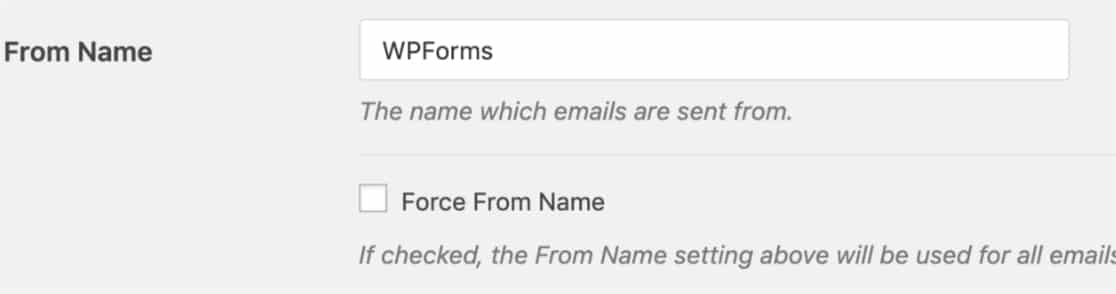
Мы также рекомендуем установить необязательный флажок « Путь возврата», чтобы установить путь возврата в соответствии с сообщением «От электронной почты». Если этот параметр включен, вы будете получать по этому адресу электронное письмо, если какие-либо сообщения будут отклонены из-за проблем с электронной почтой получателя.

Шаг 4: Выберите свою рассылку
Затем в поле Mailer вам нужно выбрать опцию Other SMTP .
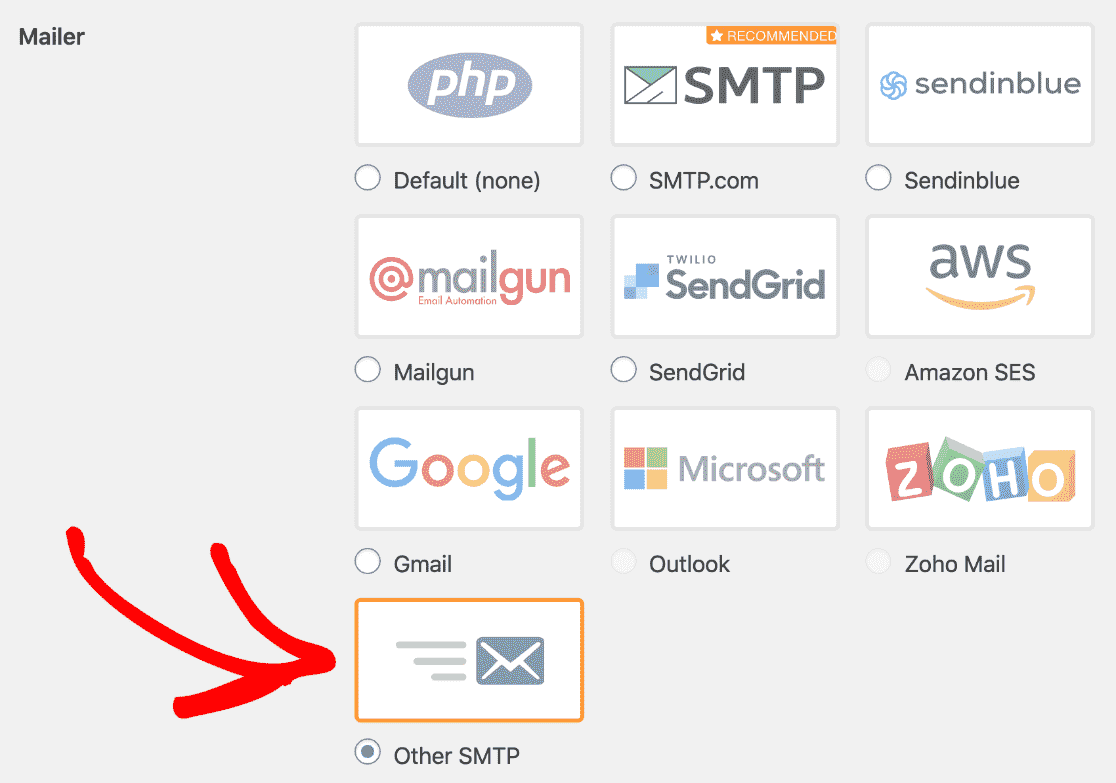
Если у вас возникли проблемы с тем, что WooCommerce не отправляет электронную почту, вы можете использовать другую почтовую программу, которая больше подходит для транзакционных писем. Не стесняйтесь ознакомиться с нашими руководствами по другим доступным почтовым программам, таким как Mailgun, Amazon SES, SendGrid, Gmail или Microsoft.
Параметр Gmail позволяет отправлять электронную почту с любого псевдонима Gmail или G-Suite. Вы также можете использовать несколько псевдонимов для отправки электронной почты. Ознакомьтесь с руководством о том, как отправлять электронные письма WordPress с псевдонимов Gmail, чтобы настроить это.
Шаг 5. Настройте другие параметры SMTP.
После выбора «Другой SMTP» в качестве почтовой программы появится новый раздел « Другой SMTP» . Здесь вам нужно будет ввести дополнительные данные, чтобы связать свой сайт с вашим провайдером электронной почты.
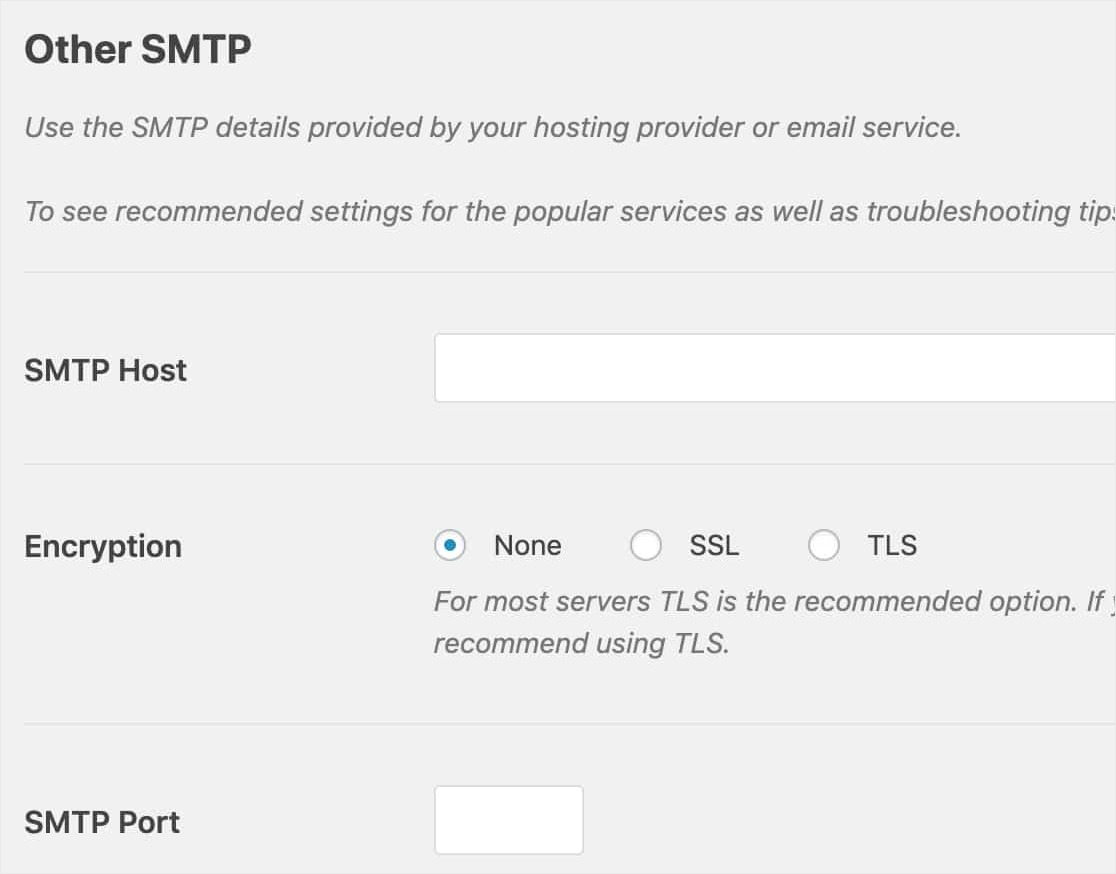
Каждый поставщик услуг электронной почты требует немного разных конфигураций SMTP. В этом руководстве мы рассмотрим, как настроить параметры для Gmail, Yahoo и Live / Hotmail.
При вводе вашего имени пользователя и пароля для любого варианта электронной почты обратите внимание, что эта информация хранится в виде обычного текста. Для более безопасного подхода проверьте под полем «Пароль» инструкции по добавлению пароля в файл wp-config.php вашего сайта.
Для получения дополнительной информации ознакомьтесь с руководством WPBeginner, чтобы узнать, как редактировать wp-config.
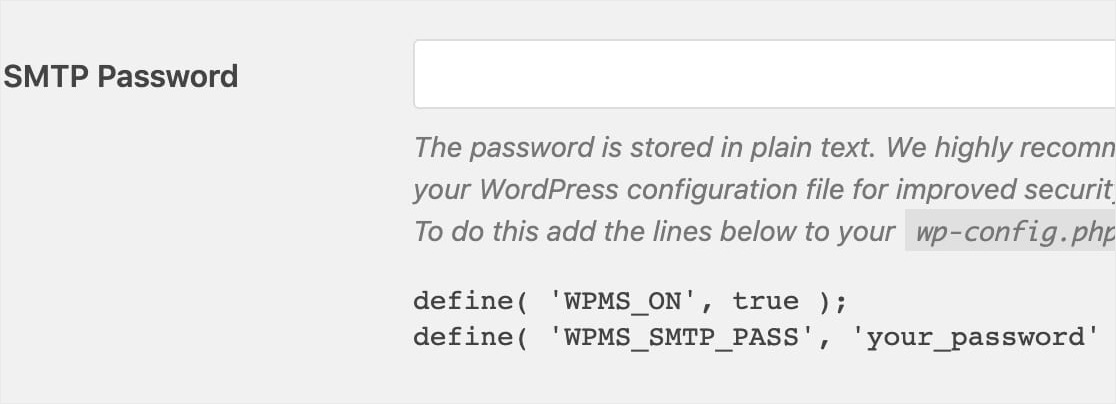
Вот настройки SMTP, которые вам понадобятся для самых популярных провайдеров электронной почты:
- Gmail / G Suite
- Hotmail / Live
- Почта Яху
- AOL
Настройки SMTP Gmail / G Suite
Если вы хотите отправлять уведомления с помощью своих учетных записей Gmail или G Suite, вы можете использовать указанные ниже параметры SMTP.
- Хост: smtp.gmail.com
- Порт: 587 (или 465 с использованием SSL-шифрования)
- Имя пользователя: адрес электронной почты вашего аккаунта Gmail (например, [электронная почта защищена]).
- Пароль: пароль вашей учетной записи Gmail.
- Шифрование: TLS
Затем введите имя пользователя и пароль Gmail и сохраните эти настройки.

Примечание. Обратите внимание, что мы рекомендуем использовать встроенную интеграцию Gmail вместо этой менее безопасной почтовой программы Other SMTP. Однако, если вы используете SMTP, не забудьте на следующем шаге включить менее безопасные приложения.
Настройки Hotmail / Live SMTP
Если вы хотите отправлять уведомления с помощью электронной почты Hotmail или Live, вы можете использовать следующие параметры SMTP.
- Хост: smtp.live.com
- Порт: 587
- Имя пользователя: адрес электронной почты вашей учетной записи Hotmail (например, [адрес электронной почты защищен])
- Пароль: пароль вашей учетной записи Hotmail.
- Шифрование: TLS
Затем введите свое имя пользователя и пароль Live или Hotmail и нажмите « Сохранить изменения» .
Настройки Yahoo Mail SMTP
Если вы хотите отправлять уведомления с помощью своей электронной почты Yahoo, вы можете использовать следующие параметры SMTP.
- Хост: smtp.mail.yahoo.com
- Порт: 465
- Имя пользователя: адрес электронной почты вашей учетной записи Yahoo Mail (например, [адрес электронной почты защищен])
- Пароль: пароль вашей учетной записи Yahoo Mail.
- Шифрование: SSL
Затем введите свое имя пользователя и пароль Yahoo и нажмите « Сохранить изменения» .
Примечание: обратите внимание, что вам нужно будет включить менее безопасные приложения, которые будут найдены на следующем шаге.
Настройки AOL SMTP
Если вы хотите отправлять уведомления с помощью электронной почты AOL, вы можете использовать следующие параметры SMTP.
- Хост: smtp.aol.com
- Порт: 587
- Имя пользователя: ваше отображаемое имя в AOL (например, john).
- Пароль: пароль вашей учетной записи AOL.
- Шифрование: TLS
После ввода этих данных обязательно нажмите кнопку « Сохранить настройки» .
Шаг 6. Включите менее безопасные приложения
Чтобы SMTP можно было использовать на вашем сайте WordPress, вам может потребоваться включить менее безопасные приложения в вашей учетной записи электронной почты. Ниже мы покажем вам, как это сделать в:
- Gmail
- Hotmail / Live
- Yahoo
Как включить менее безопасные приложения в Gmail
Чтобы включить менее безопасные приложения в Gmail, войдите в свою учетную запись Gmail или G Suite.
Затем перейдите к менее безопасным приложениям, щелкнув эту ссылку. Рядом с полем «Доступ для менее безопасных приложений» выберите « Включить» . (Если у вас включена двухфакторная аутентификация, вам нужно будет отключить ее, прежде чем вы сможете включить эту опцию.)
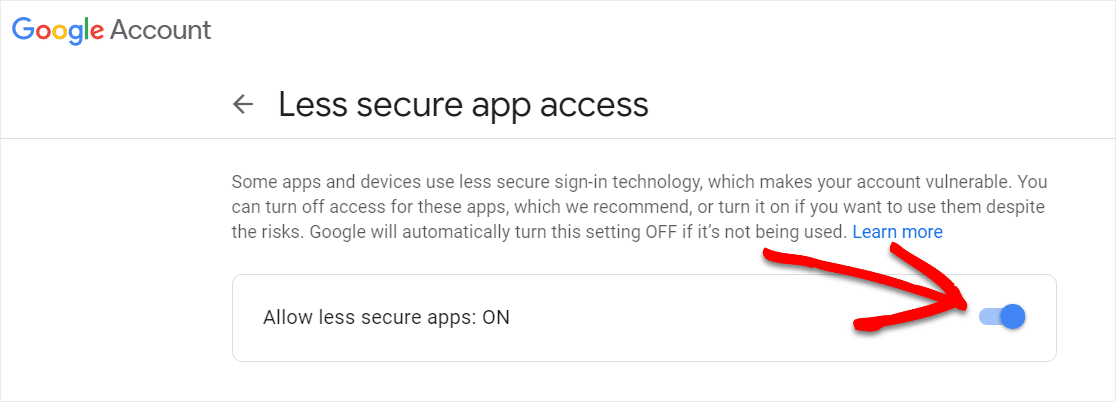
Иногда по соображениям безопасности Gmail может автоматически блокировать вход, используемый SMTP, даже при включенных менее безопасных приложениях. Когда это произойдет, на ваш резервный адрес электронной почты будет отправлено электронное письмо с предупреждением о попытке входа, например:
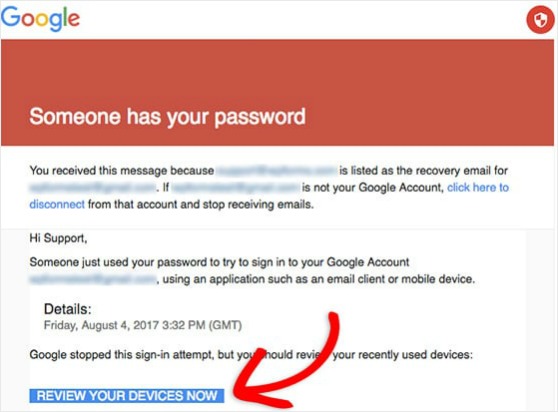
Чтобы снять эту блокировку, вам нужно нажать кнопку « Проверить свои устройства сейчас» (или посетить страницу «Недавно использованные устройства» в вашей учетной записи) и следовать инструкциям, чтобы сообщить Google, что это была законная попытка входа в систему.
Как включить менее безопасные приложения в Hotmail / Live
Если вы используете электронную почту Live или Hotmail, вам не нужно включать менее безопасные приложения в своей учетной записи для настройки SMTP на вашем сайте.
Как включить менее безопасные приложения в Yahoo
Чтобы включить менее безопасные приложения на Yahoo, войдите в свою учетную запись Yahoo.
Затем нажмите здесь, чтобы перейти к настройкам безопасности учетной записи.
Теперь прокрутите вниз до пункта «Сгенерировать пароль приложения» и щелкните его.
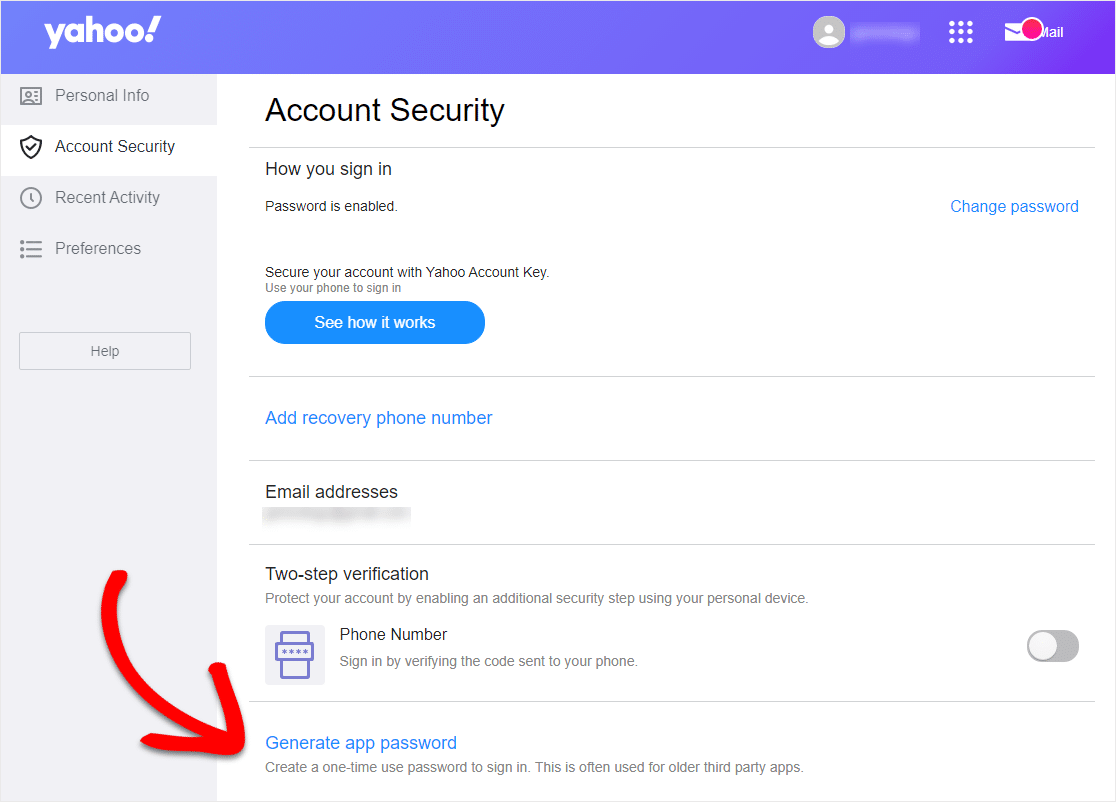
Появится экран для генерации вашего пароля. В раскрывающемся списке выберите «Другое приложение». Назовите его как хотите и нажмите кнопку « Создать» .
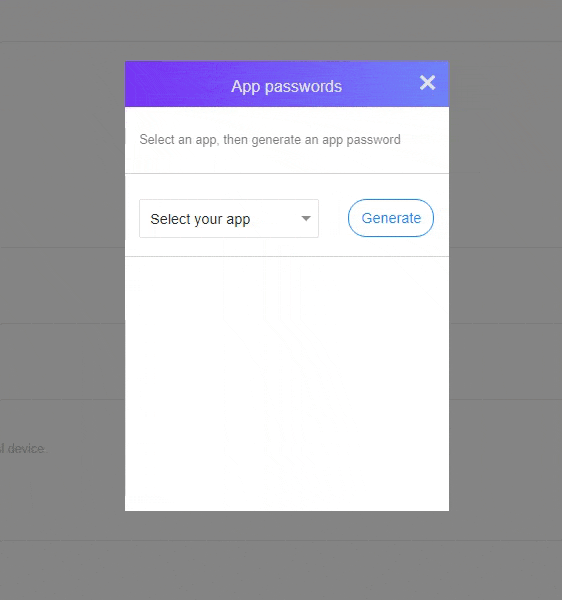
Ваш пароль будет отображаться на следующем экране. Скопируйте его и нажмите "Готово". Вам понадобится это, чтобы вставить в область настроек WP Mail SMTP.
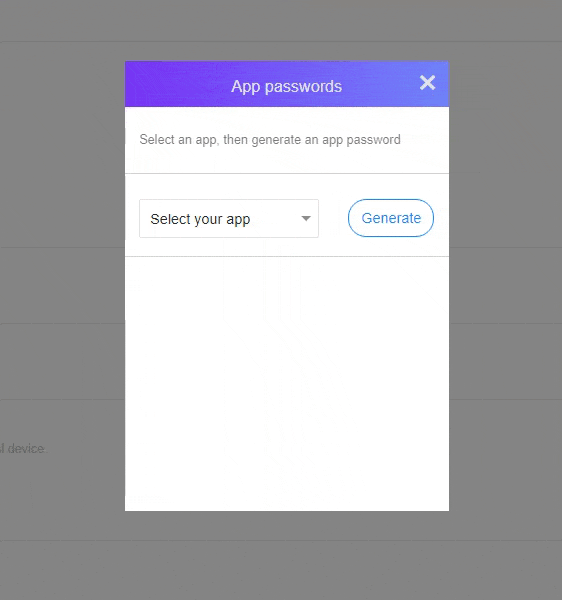
Вы увидите, что пароль приложения сгенерирован для вас.
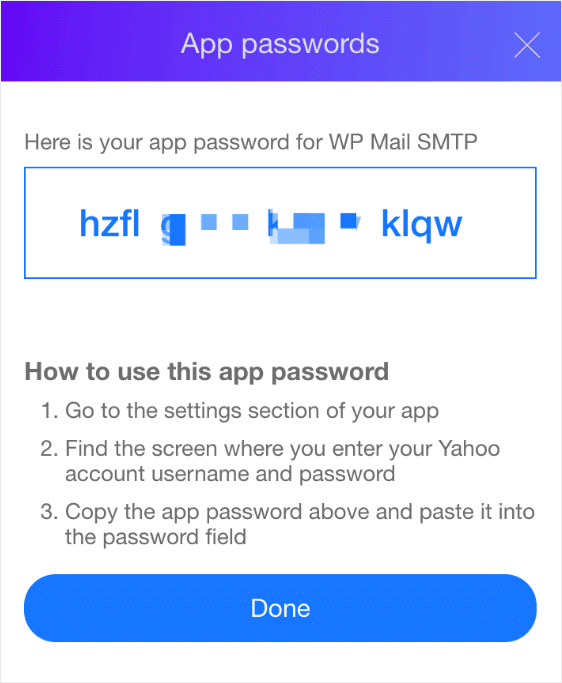
После создания пароля вы можете вставить его в WP Mail SMTP.
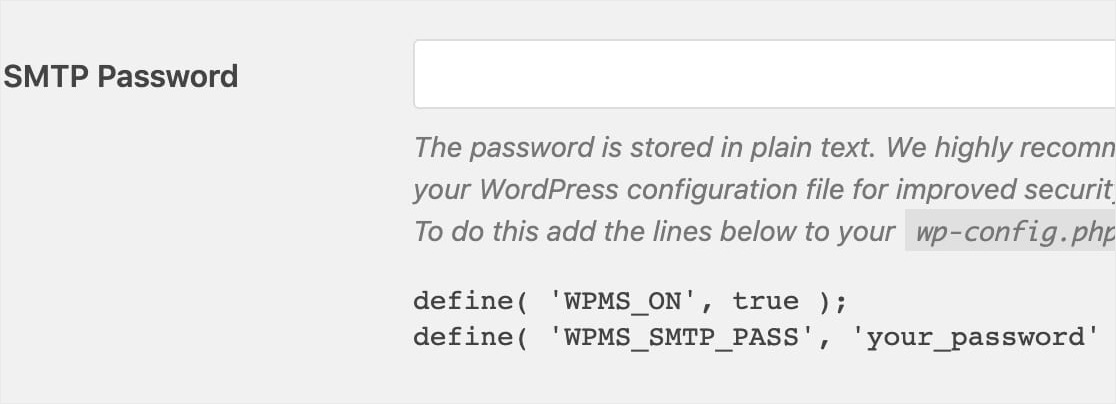
Шаг 7. Отправьте тестовое электронное письмо
После того, как ваши настройки SMTP были добавлены в WP Mail SMTP, важно отправить тестовое электронное письмо, чтобы убедиться, что все работает правильно.
Чтобы отправить тестовое электронное письмо, щелкните вкладку « Проверка электронной почты » на странице настроек WP Mail SMTP.
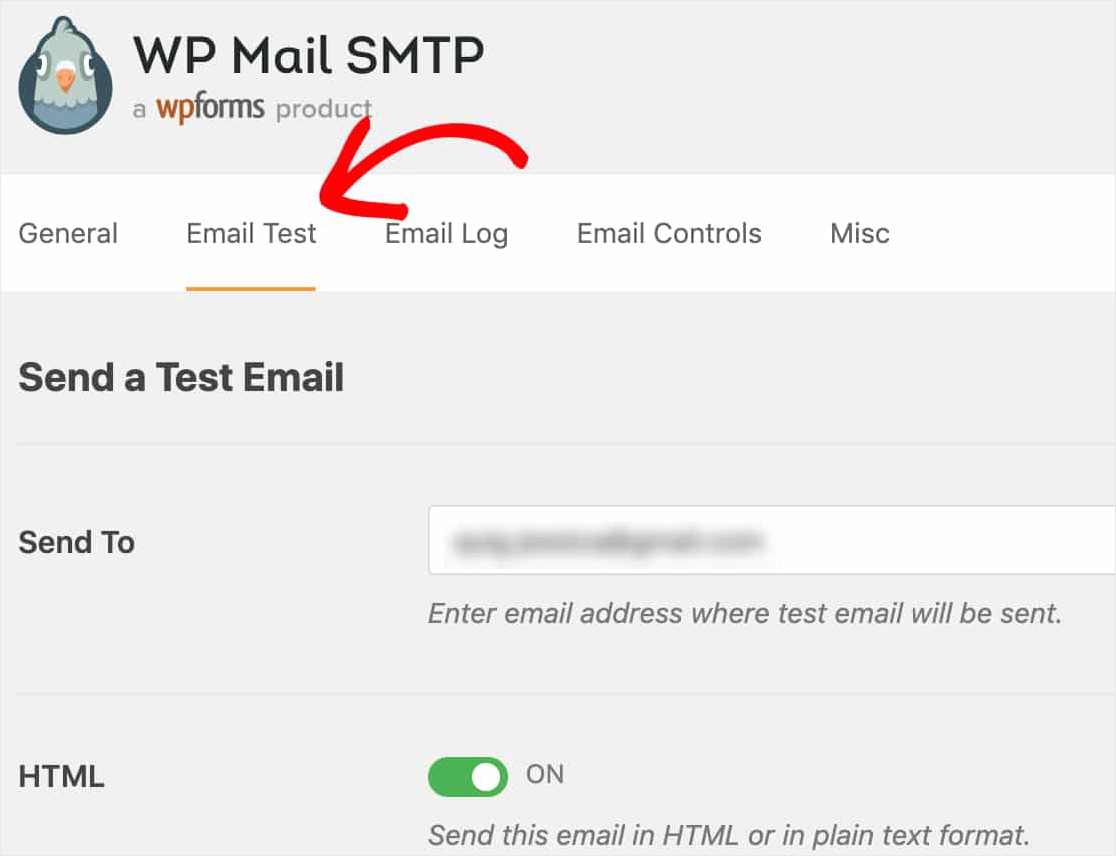
На этой вкладке вы можете ввести любой адрес электронной почты, к которому у вас есть доступ, и нажать кнопку « Отправить письмо».
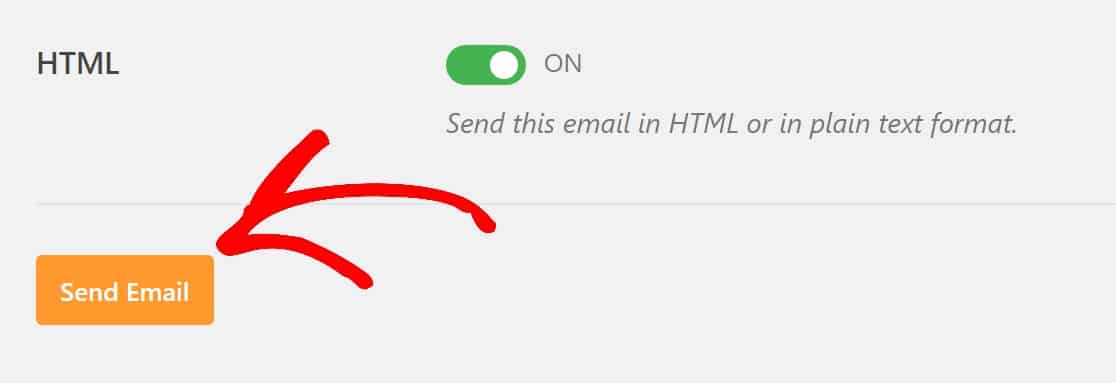
После отправки электронного письма вы должны увидеть сообщение об успешном завершении.
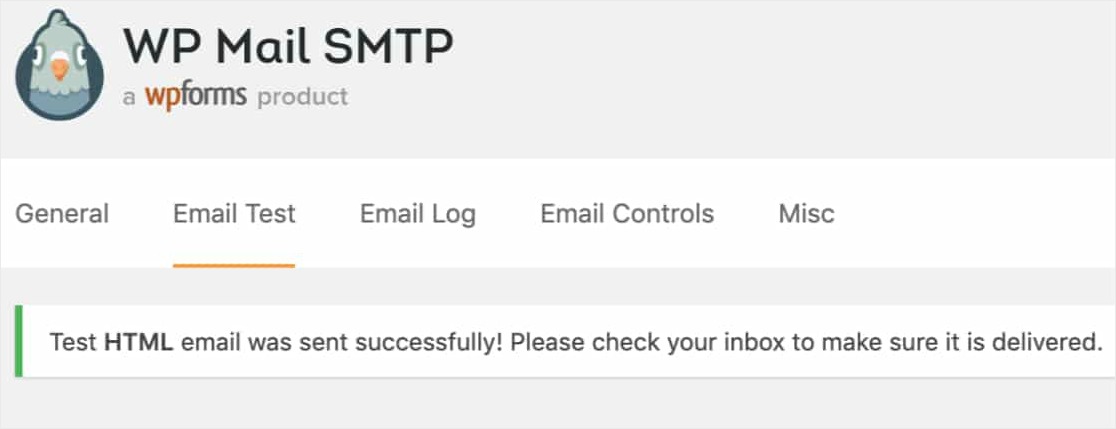
Если вы проверите в почтовом ящике адрес электронной почты, который вы только что ввели, вы должны получить письмо для этого теста. Если вы используете электронную почту Yahoo, она может занять от 5 до 10 минут, чтобы она пришла в ваш почтовый ящик.
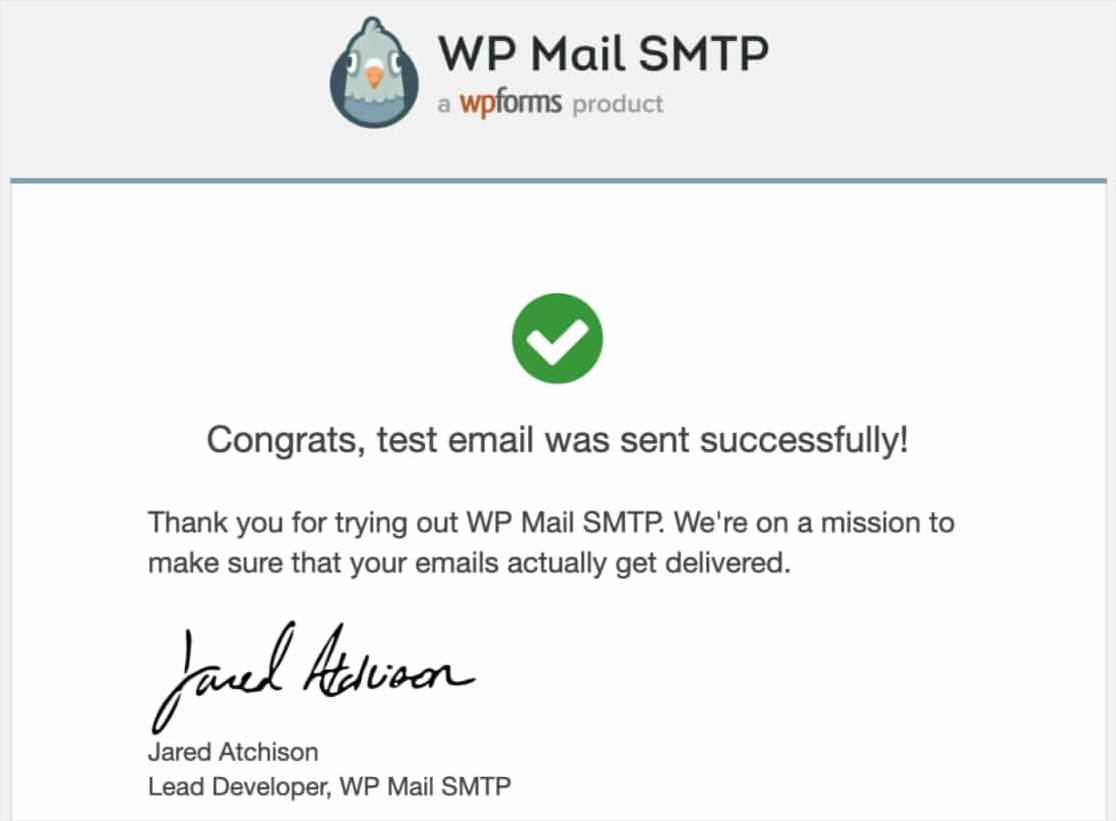
Не забудьте также протестировать свои электронные письма с формами, отправив несколько тестовых материалов после завершения этой настройки. Таким образом, вы можете проверить, успешно ли доставляются электронные письма.
И не забудьте указать в настройках уведомлений формы « От электронной почты» тот же адрес электронной почты, с которым вы настроили этот SMTP.
Последние мысли
Вот и все! Вы успешно настроили SMTP на своем сайте WordPress. Теперь вы начнете получать уведомления из форм WordPress.
И теперь, когда ваши уведомления по электронной почте работают правильно, вы также можете проверить наш пост о том, как уменьшить количество брошенных корзин, чтобы вы могли узнать больше об отправке электронных писем о брошенных корзинах и другие советы.
Чего же ты ждешь? Начните с самого мощного сегодня плагина форм WordPress.
Если вам понравилась эта статья, подпишитесь на нас в Facebook и Twitter, чтобы получить больше бесплатных руководств по WordPress.
